Instalace kazety v tiskárně Canon
Po uplynutí určité doby je zásobník inkoustu v tiskárně prázdný, je čas ji vyměnit. Většina kazet v produktech Canon má formát FINE a jsou namontovány na zhruba stejném principu. Dále budeme krok za krokem analyzovat proces instalace nových inkoustových nádrží v tiskárnách výše uvedené společnosti.
Obsah
Vložte kazetu do tiskárny Canon
Potřeba nahrazení se vyžaduje, když se na dokončeném listu objeví pruhy, obraz je fuzzy nebo chybí jedna z barev. Kromě toho může být konec inkoustu označen oznámením zobrazeným v počítači při pokusu o odeslání dokumentu, který má být vytištěn. Po zakoupení nové inkoustové kazety je třeba postupovat podle další instrukce.
Pokud čelíte vzhledu pruhů na listu, neznamená to, že barva začala vyčerpat. Existuje řada dalších příčin. Podrobné informace k tomuto tématu najdete v materiálu na následujícím odkazu.
Viz též: Proč tiskárna tiskne pruhy
Krok 1: Odstranění expirované kazety
Nejprve odstraňte prázdný kontejner, na kterém místě bude nainstalován nový. To se děje doslova v několika krocích a postup je následující:
- Zapněte napájení a spusťte tiskárnu. Není nutné připojovat se k počítači.
- Otevřete boční kryt a zásobník papíru, který je přímo za ním.
- Zásobník na papír má vlastní víko, otevírání, které automaticky spustí proces přesunu kazet do náhradní polohy. Nedotýkejte se prvků nebo nezastavujte mechanizmus během pohybu, což může způsobit problémy.
- Klepněte na držák inkoustu tak, aby došlo k jeho poklesu a výraznému kliknutí.
- Odstraňte prázdnou nádobu a zlikvidujte ji. Buď opatrný, protože tam ještě může být barva. Nejlepší je provádět všechny akce v rukavicích.

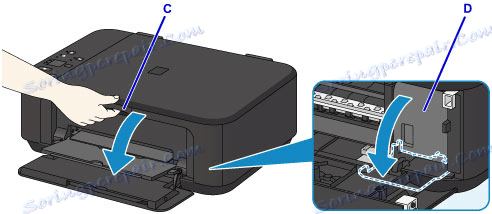
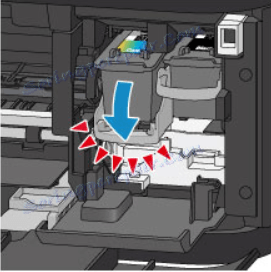
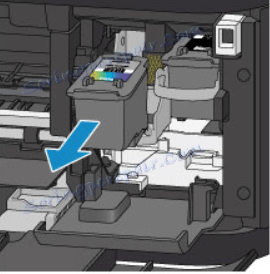
Doporučuje se instalovat kazetu ihned po odstranění staré kazety. Kromě toho nepoužívejte zařízení bez inkoustu.
Krok 2: Instalace kazety
Při rozbalení manipulujte s komponentou opatrně. Nedotýkejte se kovových kontaktů rukama, nenechávejte kazetu na podlaze nebo jej neotřepejte. Nenechávejte jej otevřenou, okamžitě ji vložte do zařízení, ale postupujte takto:
- Vyjměte kazetu z krabice a úplně ji zlikvidujte.
- Nainstalujte jej až do okamžiku, kdy se dotýká zadní stěny.
- Zvedněte páčku uzamčení nahoru. Když dosáhne správné polohy, uslyšíte odpovídající kliknutí.
- Zavřete kryt výstupního papíru.

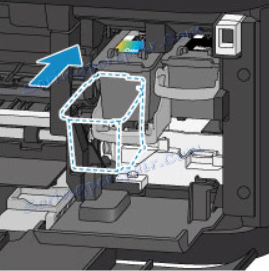
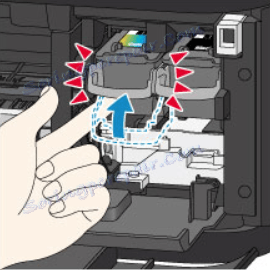

Držák se přesune na standardní pozici, po kterém můžete okamžitě začít tisknout, ale pokud používáte pouze inkoustové nádrže určitých barev, budete muset provést třetí krok.
Krok 3: Vyberte kazetu, kterou chcete použít
Někdy uživatelé nemají schopnost okamžitě vyměnit kazetu nebo je potřeba vytisknout pouze jednu barvu. V takovém případě byste měli specifikovat obvod, jakou barvu potřebuje. To se provádí pomocí firmwaru:
- Otevřete nabídku "Ovládací panely " pomocí tlačítka "Start" .
- Přejděte do sekce "Zařízení a tiskárny" .
- Najděte svůj výrobek Canon, klikněte na něj s RMB a vyberte "Předvolby tisku" .
- V okně, které se otevře, najděte záložku "Údržba" .
- Klikněte na nástroj pro volbu zásobníků .
- Vyberte požadovaný zásobník inkoustu pro tisk a akci potvrďte kliknutím na tlačítko "OK" .
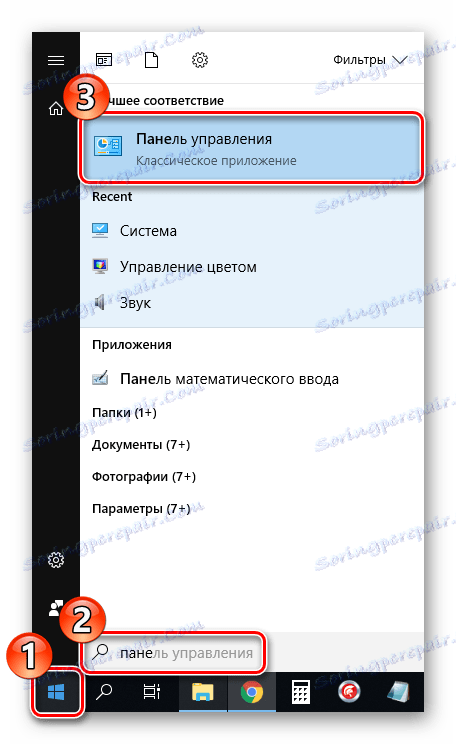
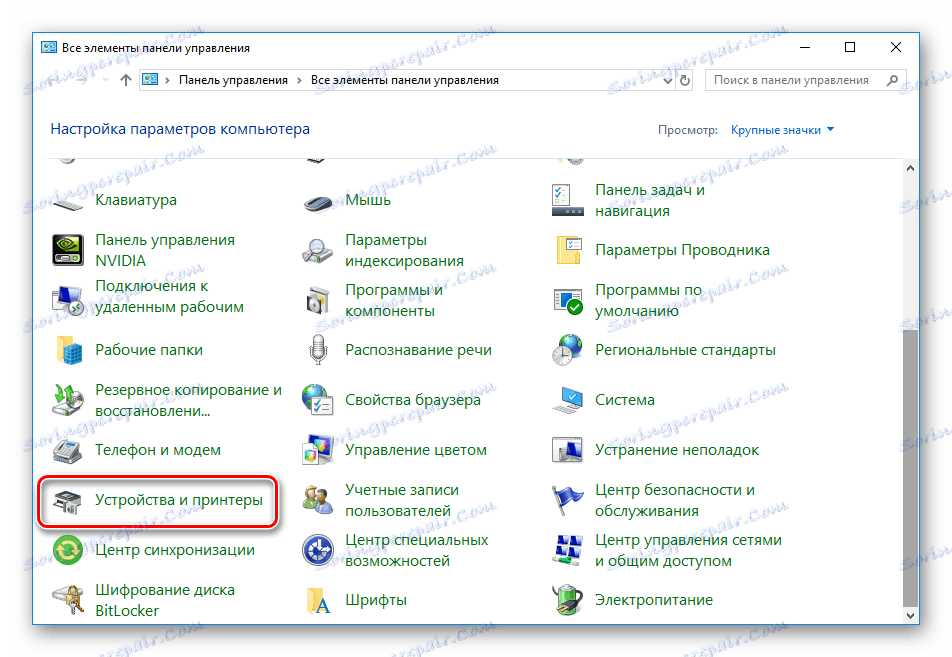
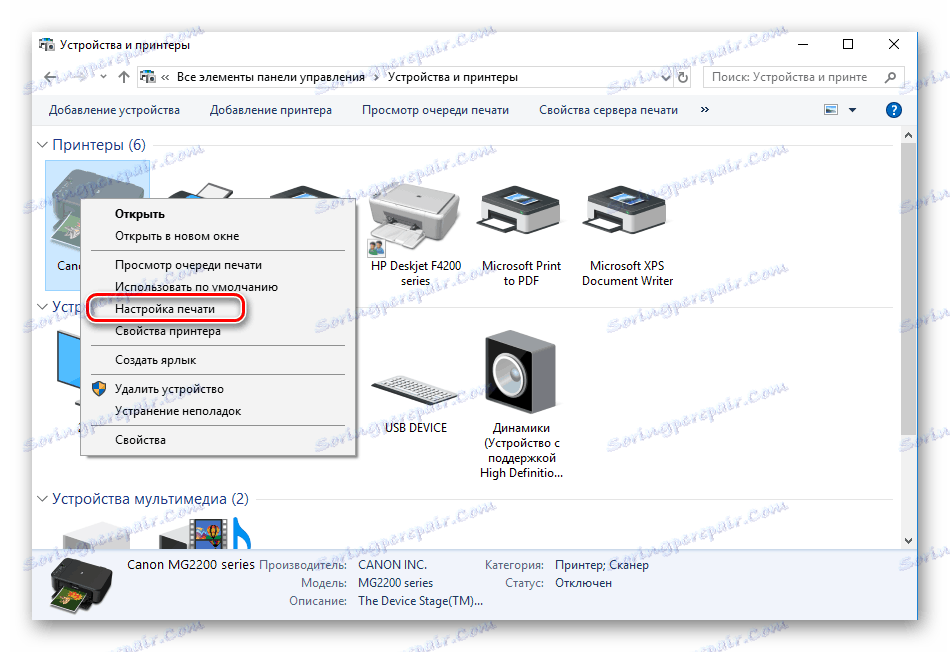
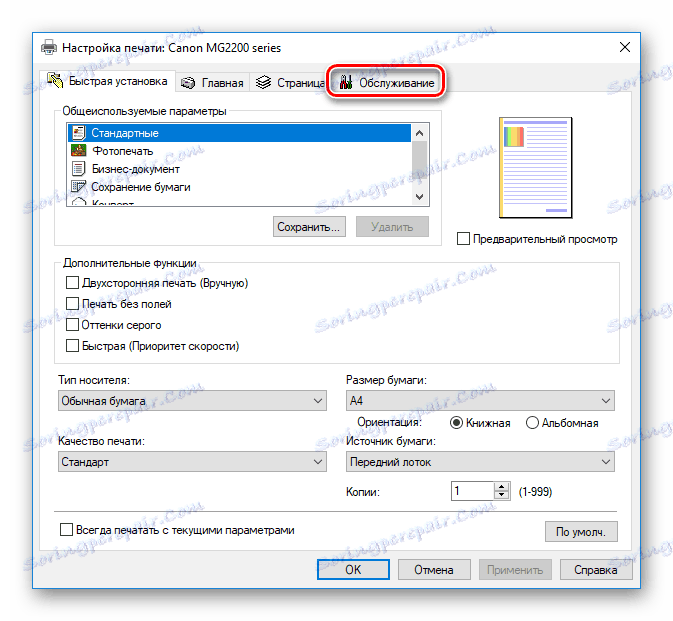
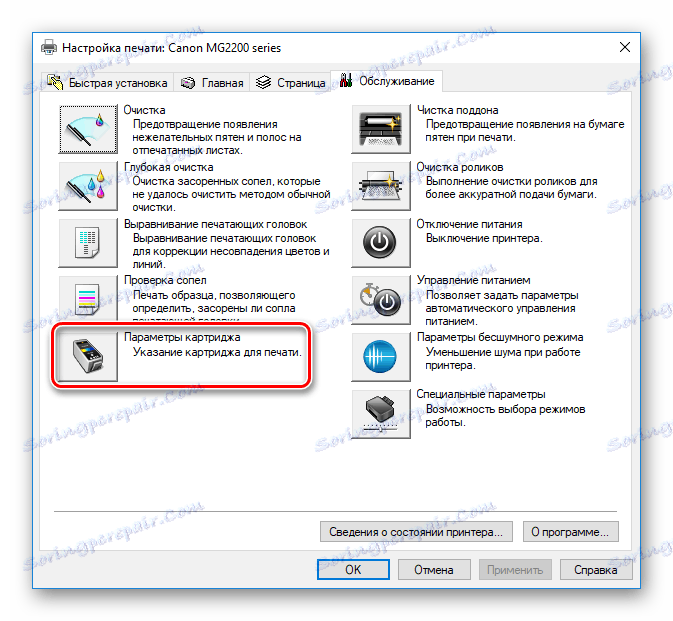

Nyní je třeba restartovat zařízení a můžete pokračovat v tisku potřebných dokumentů. Pokud jste při pokusu o provedení tohoto kroku nenašli tiskárnu v seznamu, věnujte pozornost článku na níže uvedeném odkazu. V něm najdete pokyny pro opravu této situace.
Více informací: Přidání tiskárny do systému Windows
Někdy se stane, že nové kazety jsou uloženy příliš dlouho nebo vystaveny vnějšímu prostředí. Z tohoto důvodu tryska často vysušuje. Existuje několik způsobů, jak obnovit práci součásti úpravou toku barvy. Přečtěte si více o tomto v našem dalším materiálu.
Více informací: Správné čištění kazety s tiskárnou
V tomto článku skončí náš článek. Byl jste seznámen s postupem instalace kazety v tiskárně Canon. Jak můžete vidět, všechno se děje v několika krocích a tento úkol nebude těžký ani pro nezkušeného uživatele.
Viz též: Správná kalibrace tiskárny